يمكنك استخراج ما بداخل الملف المضغوط بواسطة وينرار winrar بطريقتين :
1. قم بالنقر على ملفك المضغوط بواسطة الزر الأيمن للفأرة لتستعرض الخيارات التالية :
مثلا إذا اعتبرنا أن الملف المضغوط يحمل اسم MonDossier فستجد الخيار Extraire vers MonDossier الذي سيمكنك من فك الضغط عن الملف و تضمين ما يحتويه في مجلد يحمل اسم MonDossier.
أما إذا اخترت Extraire ici فسيتم استخراج ما يحتويه ملف الضغط ووضعها في نفس مكان تواجد الملف المضغوط، فإذا كان هذا الأخير يتواجد على سطح المكتب فسيتم وضع ما يحتويه على سطح المكتب و إن كان على الجزء C أو D : أو مجلد Mes Documents فسيتم وضع المحتويات في هذه الأمكنة...
نصل الآن إلى الخيار Extraire les fichiers الذي عندما تنقر عليه يعرض لك نافذة جديدة باسم chemins et options pour l’extraction
ففي الحيز Chemin de destination اكتب مسار تواجد المجلد الذي ستضع فيه محتويات الملف المضغوط أو اختر المجلد من مستكشف المجلدات المتواجد على اليمين.
إلى جانب تحديد مسار وضع الملفات المستخرجة، لديك في هذه النافذة مجموعة من الخيارات من بينها Mode mise à jour الذي عن طريقه يمكنك إما :
Extraire/remplacer fichiers : استخراج الملفات وتعويض الملفات المتواجدة بنفس المكان الذي حددته.
Extraire/mettre à jour fichiers : استخراج الملفات و تحيين الملفات القديمة في حالة تواجدها بالمكان الذي حددته.
MAJ fichiers existants : سيتم تعويض الملفات القديمة المتواجدة بالمكان الذي حددته بالملفات الجديدة التي يتضمنها الملف المضغوط . وفي حالة تواجد ملفات أخرى غير مشابهة لما يحتويه المسار المستهدف فلن يتم استخراجها.
تضم أيضا نافذة الاستخراج خيارا آخر هو Mode réécriture الذي يضم :
Demander avant réécriture : إذا حددت هذا الخيار فإن وينرار سيطلب منك الموافقة على تعويض الملفات المتواجدة بالمسار المستهدف بما سيتم استخراجه.
Réécrire sans demander : إذا حددت هذا الخيار سيتم تعويض ما يحتويه المسار المستهدف دون طلب موافقة منك.
Ignorer les fichiers existants : بالنسبة لهذا الخيار فإنه سيتم عن طريقه الحفاظ على الملفات المتواجدة بالمسار المستهدف و لن يتم تعويضها بالملفات المستخرجة.
نصل الآن إلى الحيز Divers:
Extraire les archives dans des sous-dossiers : هذا الخيار متوفر في حال فك الضغط عن مجموعة من الملفات المضغوطة والتي سيتم وضع محتوياتها في مجلدات يحمل كل واحد من هذه المجلدات اسم كل ملف مضغوط.
Conserver les fichiers altérés : يؤدي هذا الخيار وظيفة المحافظة على محتويات الملف المضغوط في حالة حدوث عطب في استخراجها بدلا من حذفها.
Voir les fichiers dans l'Explorateur: بعد اتمام عملية استخراج محتويات الملف المضغوط سيقوم برنامج وينرار بعرض المحتويات في نافذة مستكشف ويندوز Explorateur windows.
- Sauvegarder la configuration
بعد انتهائك من تحديد الخيارات التي تريد انقر على Sauvegarder la configuration ليتم حفظ التعديلات التي قمت بها و التي سيتم تشغيلها في كل مرة تريد فك الضغط عن ملف وينرار.
ملاحظة : بالنسبة لمسار استخراج الملفات فلن يتم حفظه مع الخيارات السابقة. فلكي تحدد المسار بصفة افتراضية فقم بفتح برنامج وينرار ثن انقر على القائمة Options ثم Configuration…
وفي التبويب compression حدد المسار الذي تريد في الحيز Dossier par défaut pour les fichiers extraits.
2. الطريقة الثانية لفك الضغط عن ملف وينرار هي أن تقوم بالنقر مرتين على ملفك المضغوط ثم تختار من النافذة التي تظهر Extraire Vers
ستظهر لك نفس النافذة التي تحدثنا عنها سابقا و هي
chemins et options pour l’extraction
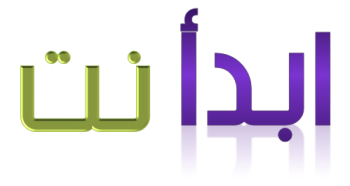








 ابـدأ نـت
ابـدأ نـت











مشكور والله وتسلم على الشرح المفصل
ردحذف